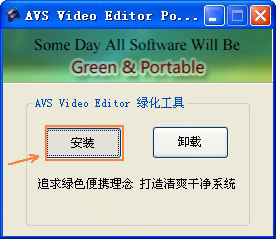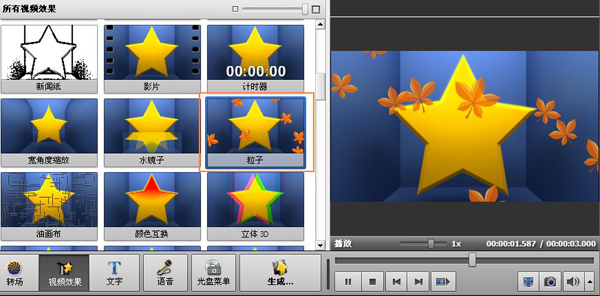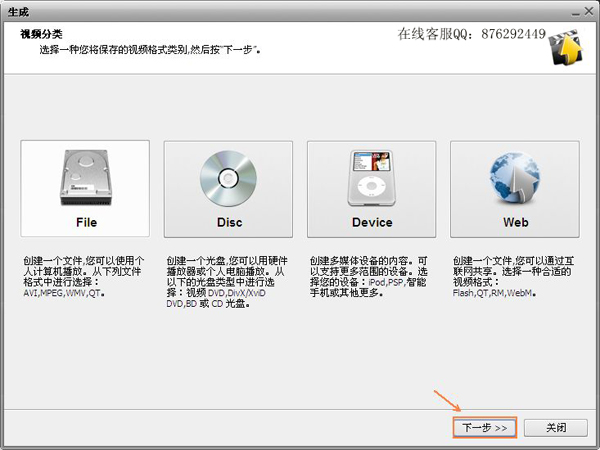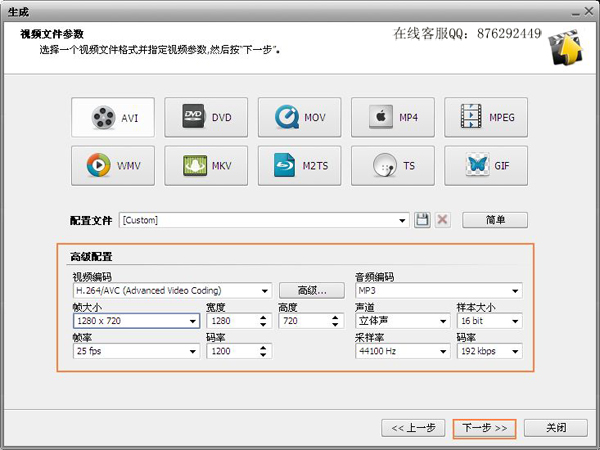AVSVideoEditor一款你不得不知道的软件,作为视频后期剪辑爱好者,这款软件你真的值得拥有,不为别的,就为它支持输入的格式,至少有好几十种了吧,再说它还有其他的视频编辑功能,就连刻录光盘的功能都有。不得不令人折服,它的功能还有……够了,我们还是留些下面再细说吧。 一起来看看AVSVideoEditor下载安装教程及功能介绍吧。 一起来看看AVSVideoEditor下载安装教程及功能介绍吧。avs video editor中文版下载下载地址:http://www.leawo.cn/ND_upload.php?do=info&id=3118 在avsvideoeditor功能介绍开始之前,先简单伙说说这款软件吧。AVS Video Editor 是一款超强的视频编辑、媒体剪辑软件,可以将影片、图片、声音等素材合成为视频文件,并添加多达300个的绚丽转场、过度、字幕、场景效果。集视频录制、编辑、特效、覆叠、字幕、音频与输出于一体,实为简约而不简单的非线性编辑软件,几步简单的拖放操作即可制作专业外观的视频,持完全的自定义输出设置。
(AVSVideoEditor) 首先要先教大家怎么安装使用这款软件吧,与其说安装,不如说教大家怎样汉化使用吧。至于原因,在此先卖个关子,(*^__^*) 嘻嘻……将上面的AVSVideoEditor安装包下载并解压到电脑上,然后你会看到如下图所示的一些文件。用鼠标双击运行AVSVideoEditorPortable.exe 应用程序来完成软件的初始化。
紧接着会弹出一个小提示窗口,需要安装绿化工具,主要的目的是能够将软件里面之前的保留信息进行清除,恢复到原始状态,点击安装按钮。
点击后稍等一下会有一个小窗口弹出来,这个就很重要了,关系着软件界面的字体,如图所示:如果需要的软件的界面是中文界面的那么点击是就好,如果是英文界面点击否。当然,如果你的英文很牛逼,那么点击否也是可以滴,小生佩服佩服哦。
很快的,软件就绿化完成了,还会有一个小窗口提示你已经设置完毕了的,只要运行AVSVideoEditor.exe应用程序就可以打开软件啦。不信你就试试看看  。 。
双击运行AVSVideoEditor.exe主程序吧,如果你的电脑安装有杀毒软件的话,那么也许会弹出一个窗口提示你这是未知程序,需要阻止运行,选择允许运行就可以了的。如下图所示就是软件的主界面啦,是中文版的哦,没骗你吧,嘿嘿~~~~
上面说到跟大家卖个关子,看到这里相信大家也都明白了吧,其实就是软件是免安装的绿化版本的,只需要绿化一下便可运行啦。还有很多的免安装软件都是有这个绿化工具的,狸友们又有福了,AVSVideoEditor是一款很难汉化成功的软件,在此为大家找到了的这款绿化版本的,好东西就要分享嘛  ! !那么下面就实地操作的跟大家说说这款AVSVideoEditor究竟有多牛逼吧,首先牛逼在软件支持输入的视频格式很多,比如:HD Video (.m2ts, .m2t, .mts, .tod, index.bdm, index.bdmv, inc. Blu-ray video、AVCHD、MPEG-2 HD and WMVHD)、AVI (DivX、Xvid、etc.)、DV AVI、MP4 (inc. Sony PSP、Apple iPod and Archos)、WMV、3GP、3G2、QuickTime (MOV、QT)、DVD、VOB、VRO、MPEG-1、2、4、TOD、MOD、MPG、DAT、VCD、SVCD、Real Video (RM、RMVB)、ASF、ASX、MJPEG、H.263、H.264、DVR-MS、MKV、OGM、FLV、AMV、MTV、TS、M2TS、M2T、MTS、DPG、NSV、FLI、FLC、CDG、GVI、SVI、PPT、PPTX、WebM等。点击项目库切换到项目库面板,点击导入按钮即可导入视频文件了。
这里导入的是mkv视频格式,相信大家也知道,很多的视频编辑软件是不支持mkv视频格式的,用鼠标将视频拖拽到第一个轨道即主视频轨上,会弹出一个小窗口,这个提示其实大家可以点击是也可以点击否。
软件有很多的功能,看到视频轨道上面的那一栏都是软件的功能按钮,有:项目、媒体库、转场、视频效果、文字、语音、光盘菜单、生成……顾名思义,我也就不多说了,这些都是要大家亲自去体验下才知道的,说也只是告诉大家有这个功能罢了。
点击对于的功能选项,在右边则是可以预览到相关的动画效果的,更能帮助大家来体验特效的具体效果,有助于大家选择使用。比如这个视频效果的粒子效果,大家是不是觉得很唯美呀,当然还有更多炫酷的特效。
还有很多很多的功能就不多说啦,可谓是千言万语道不尽啊,还是赶紧的给大家说说怎么输出视频文件吧,点击上面功能菜单栏最后面的那个生成按钮  ,随之弹出一个窗口,点击下一步。 ,随之弹出一个窗口,点击下一步。
进入到下一步的便是视频文件参数设置的窗口了,需要设置视频文件的相关参数,首先就是视频格式,这里有很多的格式,选择一个自己需要的就好,比如:avi,下面显示的都是软件默认的视频文件参数,具体参数信息的在下面可以看到,但是这些其实是不能满足我们的追求的。所以只能是自己自定义输出啦,点击高级按钮进入自定义设置吧。
进入高级配置后,这里的所有参数都是可以自定义的,不仅仅是视频文件的参数,还有音频文件的参数也都是可以进行自定义设置的。嘻嘻~~~这样就好办多了。大家按照自己的要求进行自定义设置吧,设置好之后就点击下一步吧。
此时到了最后一个窗口了,给文件选择输出的存放位置还有顺便给文件命个名字,左边还可以预览视频哦,设置好了之后点击创建按钮就可以输出啦。
终于是大功告成了,上述就是AVSVideoEditor下载安装教程、使用教程及功能介绍,写得是详细得不能再详细了,虽然文章是有点小长,但是大家也都赚到啦,简直就是一条龙服务嘛,支持的有木有,点赞的有木有!为了犒劳我的如此艰辛写作,大家就常来狸窝家园逛逛呀,申请下vip呀神马的,再扫一下网页右下角的二维码或者是搜索微信号ileawo,关注狸窝家园就好啦,  这就是对我的最大犒劳啦啦啦…… 这就是对我的最大犒劳啦啦啦……软件的使用还是需要大家去多多探索探索啦,当然,在狸窝宝典中也已经给大家写了很多相关的使用教程啦,大家不妨去看看咯! 
|